Привет, дорогие читатели и гости! Мы продолжаем знакомить вас с полезными сервисами и инструментами в интернете, и сегодня разберём: как сделать надпись онлайн красивым шрифтом.
Научившись создавать в простом конструкторе привлекательный текст, вы можете использовать эти навыки для разных целей.
Например, выкладывать посты в Инстаграм с красивым шрифтом на фото или создавать поздравительные открытки с 3D текстом.
Собственно много чего можно придумать умея делать надписи красивым шрифтом. Тем более для этого не нужно скачивать программы на ПК или обладать какими-то особыми навыками.
Мы будем создавать красивый шрифт на русском языке в специальном конструкторе на онлайн – сервисе. Сервис предлагает бесплатные инструменты для создания крутых шрифтов, открыток, и других полезных вещей.
Мы разберём всего один инструмент для создания 3D текста, а вы на этой основе сможете разобраться и с другими вещами.
Как написать 3D текст красивым шрифтом онлайн
Итак, друзья! Переходите на сайт сервиса дизайнерских эффектов по ссылке https://gfto.ru/ Здесь выбираете вкладку вверху слева “Генератор текста”, а в выпадающем меню жмёте “3D текст”
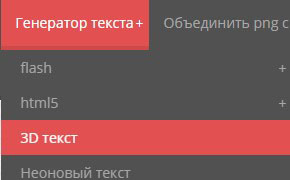
Открывается конструктор шрифтов. Относимся с пониманием к рекламе на сайте, она не особо мешает, и это в принципе плата за бесплатное использование генератора красивых шрифтов.
Вы увидите перед собой пример шрифта. Ниже меняем “Текст – Надпись” на свой текст. Так же поэкспериментируйте с настройками. Подберите подходящий шрифт, цвет, расположение, и т.д.
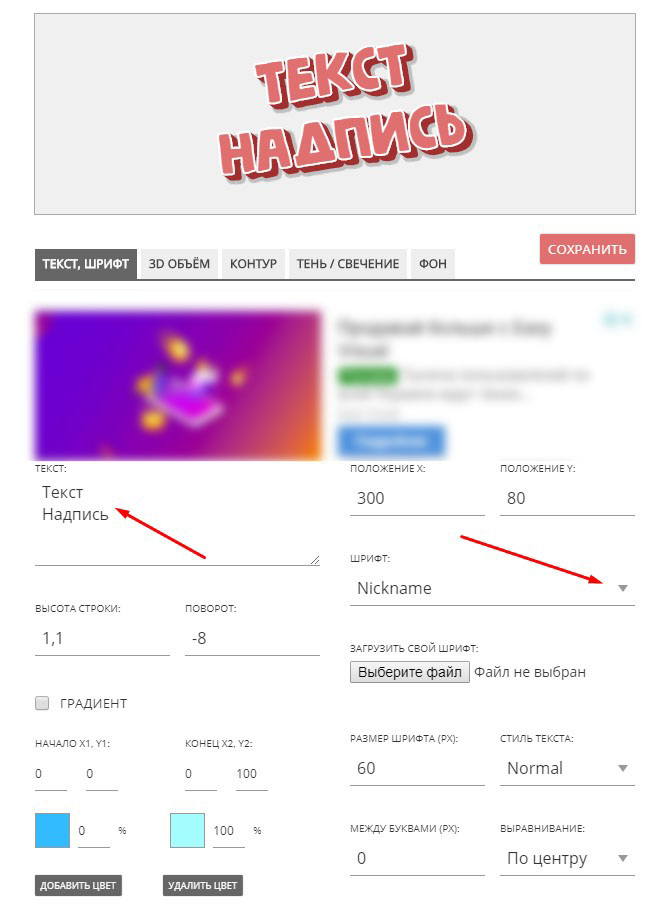
Если хотите, чтобы вместо цвета шрифта накладывалась картинка, тогда ниже загружаете свою картинку.
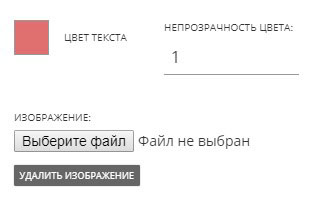
На панели вверху есть вкладки с настройками:
- 3D объем
- Контур
- Тень
- Фон
Нажимаете на каждую вкладку и меняете настройки на удобные для вас.

Чтобы загрузить свою картинку и сделать на ней надпись красивым шрифтом, переходите на вкладку “Фон”. Ниже жмёте кнопку и загружаете фото с ПК.
Чтобы подогнать размер области под картинку, просто указываете размер картинки в параметрах ниже. Затем сохраняете готовое изображение с созданным текстом на компьютер.
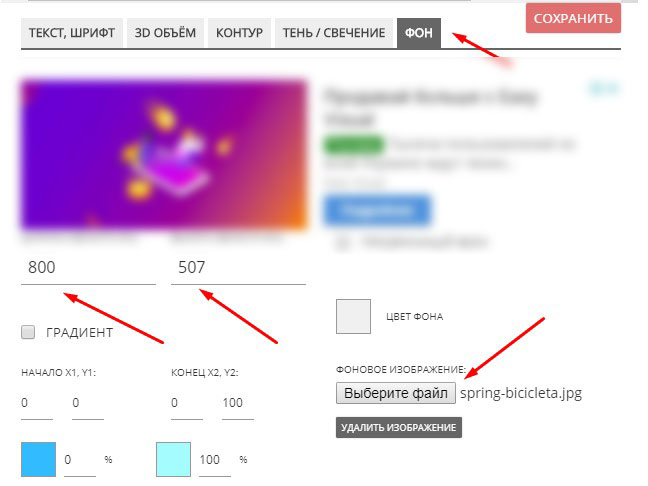
В итоге может получиться вот такая картинка с красивым шрифтом.

Теперь вы знаете, как сделать надпись онлайн красивым шрифтом. Пользуйтесь, и до связи!










